excel 2019教程
- 1.Excel 2019 基本操作 ——制作产品记录清单
- 1.1.工作簿的基本操作
- 1.2.工作表的基本操作
- 1.3.输入产品记录清单内容
- 1.4.冻结工作表窗口
- 1.5.快速填充表格数据
- 1.6.单元格的操作
- 1.7.行和列的基本操作
- 技巧一:移动与复制单元格的技巧
- 技巧二:隐藏工作表中其余不用的单元格
- 2.工作表的修饰— 制作公司值班表
- 2.1.对公司值班表的分析
- 2.2.美化公司值班表
- 2.3.设置对齐方式
- 2.4.设置边框线
- 2.5.套用单元格样式
- 2.6.快速使用表格样式
- 技巧一:在 Excel 中绘制斜线表头
- 技巧二:Excel 自动换行技巧
- 3.公式和函数的应用——设计 公司员工工资计算表
- 3.1.员工工资计算表的必备要素
- 3.2.公式的应用
- 3.3.认识函数
- 3.4.输入函数并自动更新工资
- 3.5.奖金及扣款数据的链接
- 3.6.计算个人所得税
- 3.7.计算个人应发工资
- 3.8.其他常用函数
- 3.9.Excel 2019 新增函数的 应用
- 技巧一:同时计算多个单元格数值
- 技巧二:大小写字母转换技巧
- 4.Excel 数据管理与分析 ——分析学生成绩汇总表
- 4.1.设计成绩汇总表
- 4.2.排序数据
- 4.3.筛选数据
- 4.4.设置数据的有效性
- 4.5.数据的分类汇总
- 4.6.使用图表进行分析
- 技巧一:对同时包含字母和数字的文本进行排序
- 技巧二:巧用漏斗图分析用户转化的情况
- 5.数据透视表/图的应用—— 制作年度产品销售额数据透 视表及数据透视图
- 5.1.数据准备及需求分析
- 5.2.创建年度产品销售额透视表
- 5.3.编辑数据透视表
- 5.4.美化数据透视表
- 5.5.创建年度产品销售额透视图
- 5.6.编辑数据透视图
- 5.7.美化数据透视图
- 技巧一:移动数据透视表
- 技巧二:将数据透视表转换为静态图片
- 6.查看与打印工作表———公司年销售清单
- 6.1.分析与设计公司年销售清单
- 6.2.使用视图方式查看
- 6.3.对比查看数据
- 6.4.查看其他区域的数据
- 6.5.安装打印机
- 6.6.设置打印页面
- 6.7.打印工作表
- 技巧一:显示未知的隐藏区域
- 技巧二:打印行号、列标
Excel 是一个功能强大的表格设计软件, 下面我们根据某蔬菜公司每年销售、进货和出货等情况,设计该公司的年销售清单。
10.1.1 新建公司年销售清单
销售清单是每个公司都需要制作的,下面我们来制作一份公司年销售清单。
1 创建工作簿
启 动 Excel 2019, 创 建 一 个 新 工作簿(见下图) 。
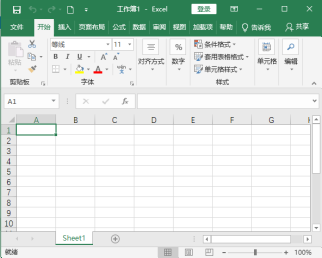
2 命名工作簿
选择“Sheet1”工作表,将工作表重命名为“公司年销售清单” (见下图) 。
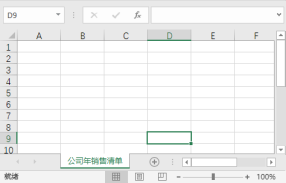
3 复制素材
依次选择各个单元格,输入内容(为方便用户操作,可直接复制“素材\ch10\公司年销售清单 .xlsx”的数据, 然后继续后面关键内容的学习) ,如下图所示。
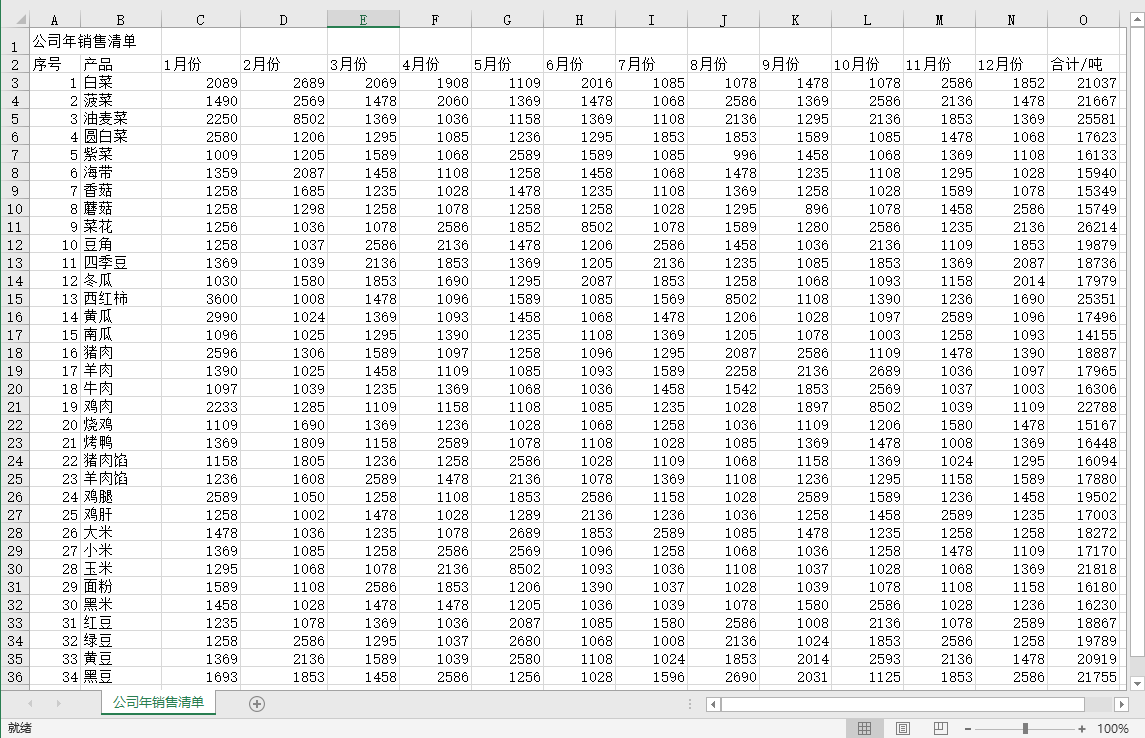
4 保存工作簿
单击【保存】按钮,打开【另存为】对话框,选择保存位置,并命名为“公司年销售清单 .xlsx”,单击【保存】按钮(见下图) 。
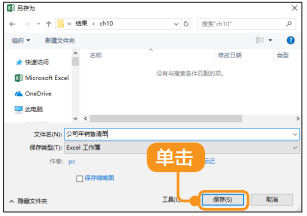
10.1.2 设计公司年销售清单
输入信息后,对表格内容进行调整设置。
1 设置单元格
在 工 作 簿 中, 选 择 单 元 格 区 域A1:O1。在【开始】选项卡中,单击【对齐方式】组中的【合并后居中】按钮,并设置字体格式和行高(见下图) 。
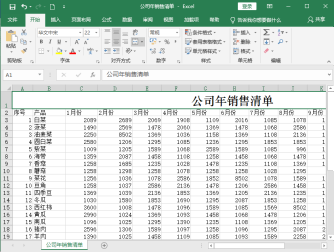
2 查看效果
在 工 作 簿 中, 选 择 单 元 格 区 域A2:O36 的内容,并设置内容的字体及行高等,其效果如下图所示。
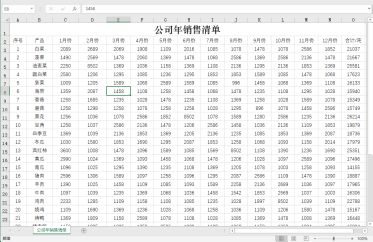
© 2025 Copyright: kuaikuaixuan.com
京ICP备14015652号-3
网址导航